Sådan uploader du skarpere HD-billeder og videoer til Facebook fra din telefon

Hvis du har bemærket en stor forskel mellem kvaliteten af billeder og videoer på din telefon og de versioner, du uploader til Facebook, du forestiller dig ikke ting: Som standard uploader Facebook-mobilklienterne billeder og videoer ved hjælp af lavere kvalitetsindstillinger. Lad os rette det.
RELATERET: Glem Facebook-appen: Brug mobilwebstedet til en mindre irriterende oplevelse
Når du uploader medier fra din telefon til Facebook fra iOS- eller Android-mobilapplikationen, er applikationen konfigureret med cellulære data-venlige indstillinger, der reducerer kvaliteten af dine uploads betydeligt. Det er mærkbart med fotos, hvis du har øje med detaljer (og du kigger på dem på en stor computerskærm efter det faktum), men det er ikke klart med video. Mobil video, der uploades med standardindstillingerne, ser ud til, at den blev skudt med en flip-telefon fra 2005. (Se kun ovenstående sammenligning, hvis du ikke tror på mig - det er den samme video, den Facebook-uploadede version til venstre.)
Det er klart, at indstillingen med lav opløsning kan være fantastisk til at gemme data, men absolut forfærdeligt for kvalitet. Heldigvis er det virkelig nemt at skifte fra standardopløsningen til høj opløsning "HD" indstilling. Den eneste ulempe, som du måske allerede har overbevist om, er, at du vil øge din cellulære dataforbrug ved at uploade de større filer.
En stor advarsel, inden vi fortsætter: For en uforklarlig grund gør Facebook til Android mobilapp ikke støtte HD-video uploads (men Facebook mobile webstedet gør). I betragtning af at Facebooks Android-app altid har slæbt bag funktionerne, kan du bare give op på det og bruge mobilwebstedet.
Sådan aktiverer du HD-uploads
Med bare en kort tilbagekald i indstillingsmenuen kan du øg kvaliteten af dine uploads i blotte øjeblikke. Mens vi bruger Facebook til iOS her, kan du også anvende de samme ændringer på Facebook til Android. Start appen og vælg menupunktet i nederste hjørne.

Vælg menuen "Indstillinger" i menuen.
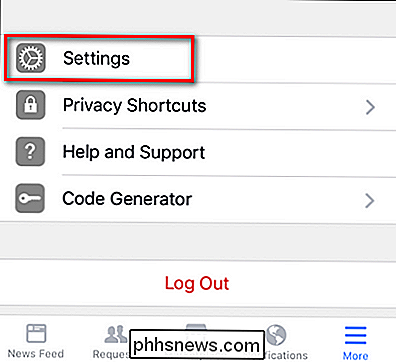
Vælg "Kontoindstillinger" i den viste pop op-menu.

Rul ned til "Videoer og fotos ", og vælg derefter det.
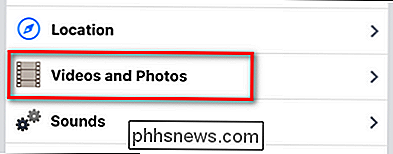
I menuen" Videoer og billeder "vises standardindstillingen, som er" Upload HD ", både til video og fotoindstillinger.
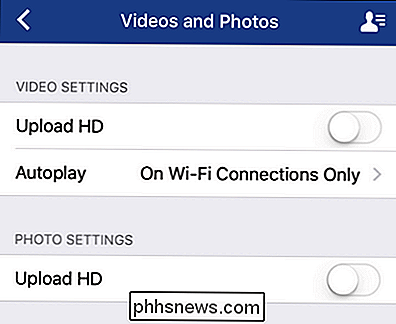
Skift en eller begge af indstillinger på, efter dine behov.
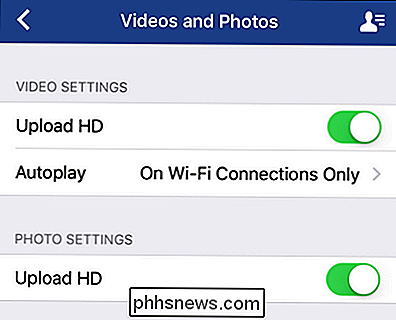
Nu når du uploader nyt indhold fra din mobilenhed, vil opløsningen af dine fotos og videoer blive højere, og dine videoer ser ikke ud som om du har skudt dem til et webcam fra 1990'erne.

Hvis dit USB-flashdrev, SD-kort eller et andet drev ikke fungerer helt ret, "rengøring" af drevet og fjernelse af dets partitioner er en mulig løsning. Dette kan løse problemer med et drev, der ikke kan formateres, eller en der viser den forkerte kapacitet. RELATED: Sådan styres partitioner på Windows uden at downloade anden software Dette trick sletter også partitioner, som du kan ikke slettes med normale værktøjer, som det grafiske Disk Management disk-partitioneringsværktøj indbygget i Windows.

Sådan temaer din Android Oreo-enhed med undergrund og Andromeda (Ingen rod nødvendig)
Android 8.0, kærligt og officielt kendt som "Oreo", ændrer mange ting i Googles mobiloperativsystem . Men det mest oplagte er en skifte fra et generelt mørkt tema i grænsefladen til blændende hvid på menuen Hurtige indstillinger på meddelelseslinjen. Hvis du er træt af at se på alle de fuldt oplyste pixels på din telefon, er der en måde at temmere grænsefladen med nogle nye værktøjer på.
![WinX DVD Ripper V8.8.0 Hæver stangen på DVD Ripping Speed | Chancen for at få fuld licens [Sponsored]](http://phhsnews.com/img/how-to-2018/winx-dvd-ripper-v8.png)


